Изменение размера, поворот и переворот объекта
Изменить размер можно у любого объекта. Повернуть или перевернуть можно только фигуры, текстовые блоки и изображения.
Изменение размера объекта
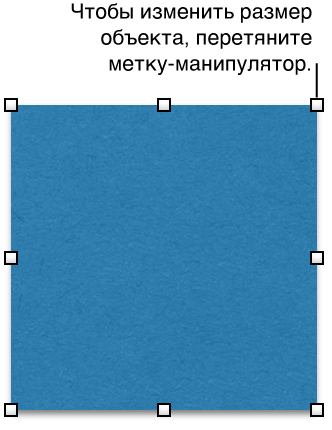
Выберите объект.
-
Выполните одно из следующих действий.
Изменить размер объекта. Перетяните метки-манипуляторы.
Изменить размер объекта, сохраняя пропорции. При перетягивании меток-манипуляторов удерживайте клавишу Shift.
Изменить размер объекта в соответствии с заданным. На панели «Расстановка» инспектора форматирования используйте элементы управления «Ширина» и «Высота» или введите значения в поля «Ширина» и «Высота».
Чтобы при изменении размеров выбранного объекта сохранялись пропорции, установите флажок «Сохранять пропорции» на панели «Положен.» Инспектора форматирования. Флажок относится только к выбранному объекту.
Поворот фигуры, текстового блока и изображения
Выберите фигуру, текстовый блок или изображение.
-
На панели «Расстановка» инспектора форматирования перетяните колесико «Поворот» или укажите угол поворота объекта, введя значение в градусах в расположенное рядом поле.
Совет: Можно также навести указатель на метку-манипулятор и нажать Command, а затем перетянуть указатель, чтобы повернуть фигуру, текстовый блок или изображение.
Зеркальное отражение фигуры, текстового блока и изображения
Выберите фигуру, текстовый блок или изображение.
На панели «Расстановка» инспектора форматирования нажмите кнопку «Зеркально» для переворота объекта по вертикали или по горизонтали.
Совет: Можно добавить на панель инструментов следующие кнопки: «Перевернуть горизонтально» и «Перевернуть вертикально».